Economisiți memorie în Chrome rulând filele pentru același site într-un singur proces
Browserul Google Chrome, care este cel mai popular browser web la momentul scrierii acestui articol, lansează implicit fiecare filă în propriul proces. Acest lucru îmbunătățește stabilitatea browserului, dar face ca browserul să consume o cantitate mai mare de memorie. Dacă trebuie să salvați RAM, există o opțiune de a face browserul să utilizeze un singur proces chrome.exe pe site. Iată cum să funcționeze.
Publicitate
Acest truc este eficient atunci când deschideți mai multe pagini ale aceluiași site web. De exemplu, ar putea fi foarte util dacă deschideți mai multe pagini de pe Google Play sau YouTube, care sunt ambele site-uri web foarte bogate în JavaScript. Într-un singur proces pe modul de site, toate filele legate de site-ul specific vor fi deschise într-un singur proces chrome.exe. În mod implicit, browserul va deschide fiecare filă în propriul proces, care poate fi văzut cu ușurință cu Managerul de activități Chrome sau Managerul de activități Windows:

Pentru a schimba acest comportament și a seta Google Chrome să folosească un singur proces pe site, trebuie să adăugați un argument suplimentar în linia de comandă la comanda rapidă a browserului. Faceți-o după cum urmează.
- Închideți Chrome.
- Dacă este fixat în bara de activități, Shift+clic dreapta pe comanda rapidă Chrome și selectați „proprietăți” din meniul contextual. În caz contrar, faceți clic dreapta pe comanda rapidă a Chrome de pe Desktop și selectați „proprietăți” din meniul contextual.

- În Proprietăți, adăugați următorul șir la sfârșitul valorii „Target”.
--proces-per-site
Vedeți următoarea captură de ecran:
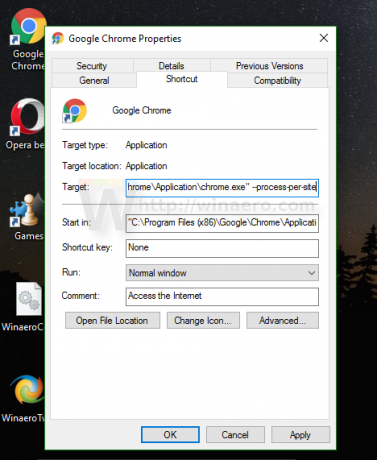
- Faceți clic pe OK și confirmați solicitarea UAC, dacă apare:

Esti gata. Acum, veți vedea mai puține procese chrome.exe (5 vs 7 în cazul meu), deoarece toate filele Winaero vor fi deschise într-un singur proces:
Browserul consumă acum mai puțină memorie.
Pentru a restabili comportamentul implicit, trebuie să eliminați comutatorul de linie de comandă menționat mai sus din comanda rapidă și ați terminat.



